(VnMedia) - Tuy được trang bị chip nhiều lõi, hàng GB RAM và hàng nghìn mAh dung lượng pin nhưng đôi khi thói quen của người sử dụng lại khiến cho smartphone trở nên chậm chạp và pin nhanh bị chai. Vậy làm sao để smartphone Android có thể sống “khỏe” và bền.
Đơn giản, bạn có thể áp dụng vài thủ thuật sau để cải thiện vấn đề này:
Kiểm tra các bản cập nhật
Nếu bạn không kích hoạt chế độ cập nhật tự động phần mềm cho điện thoại hoặc không kết nối WiFi thường xuyên, bạn nên cập nhật tất cả các ứng dụng có trên điện thoại trước khi dùng tới các biện pháp quyết liệt hơn. Có thể một số ứng dụng gặp phải bản cập nhật tồi và gây tiêu tốn nhiều tài nguyên máy. Bạn nên cập nhật lại phiên bản mới nhất để có thể giải quyết vấn đề đó chỉ trong vài phút.
Bạn cũng nên kiểm tra các bản cập nhật hệ thống trong menu giới thiệu về điện thoại (mục About) trong Settings. Bạn có thể nhận được thông báo khi các bản cập nhật trực tuyến sẵn sàng nhưng không phải tất cả các nhà cung cấp giữ thông báo đó sau khi bạn đã bỏ qua cảnh báo. Nếu một bản cập nhật có sẵn cho thiết bị, bạn nên cài đặt chúng. Thông thường bạn sẽ nhận được các bản vá bảo mật và quan trọng hơn là cải thiện hiệu suất hoạt động của máy
Loại bỏ và vô hiệu hóa các ứng dụng không cần thiết
Nếu bạn sử dụng một chiếc điện thoại trong vài tháng, bạn có thể tích lũy khá nhiều ứng dụng mà hiếm khi bạn mở ra. Có thể bạn nghĩ rằng, bạn sẽ sử dụng chúng vào một thời điểm nào đó nhưng thực tế không bao giờ điều đó xảy ra. Bạn nên kiểm tra lại smartphone và loại bỏ bất cứ ứng dụng nào không cần thiết.

Android cho phép các ứng dụng khởi động và chạy ngầm trên hình nền. Vấn đề này không phải thường xuyên xảy ra nhưng một số ứng dụng (như đã đề cập ở trên) có thể hoạt động không đúng như bạn muốn. Các ứng dụng chạy ngầm có thể ngốn tài nguyên hệ thống và nguồn pin của máy. Đơn giảm loại bỏ các ứng dụng không sử dụng có thể giải quyết vấn đề này. Bạn cũng có thể nhận thấy sự chậm chạp nếu điện thoại của bạn không còn dung lượng lưu trữ.
Đối với các ứng dụng hệ thống không cần thiết bạn có thể gỡ cài đặt, bạn nên vô hiệu hóa chúng khỏi các cài đặt ứng dụng chính. Nó nằm ẩn trong ngăn kéo ứng dụng và ngăn không cho chúng khởi động chạy ngầm. Nếu các ứng dụng này đang làm chậm tốc độ điện thoại, vấn đề sẽ được giải quyết.
Làm sạch màn hình Home
Hầu hết các nhà sản xuất thiết bị đều có màn hình Home đặc trưng riêng, nhưng cũng có những lựa chọn thay thế của bên thứ ba hoặc sử dụng giao diện Now Launcher của Google từ Play Store. Tuy nhiên, tất cả chúng đều có điểm chung là hỗ trợ widget. Các widget là tuyệt vời trừ khi chúng không làm chậm máy.

Nếu bạn cảm thấy máy bị giật giật, hãy xem xét những gì đang chạy trên màn hình Home. Chỉ có thể do một hoặc hai widget gây ra vấn đề này, vì vậy bạn nên tìm cách làm mới chúng thường xuyên. Hình nền sống động cũng có thể gây cho hiệu suất thiết bị chậm đi. Do đó bạn nên chọn hình nền tĩnh.
Thông minh hơn với các chế độ tiết kiệm pin
Tùy thuộc vào điện thoại bạn sử dụng mà có các chế độ tiết kiệm pin khác nhau. Các chế độ tiết kiệm pin có trong hầu như tất cả điện thoại có thể tiết kiệm pin và kéo dài thời gian sử dụng nhưng chức năng này cũng đi kèm với nhược điểm. Chẳng hạn, chúng sẽ làm chậm tốc độ xung nhịp của bộ xử lý và giảm tỷ lệ làm mới màn hình. Điều đó không có gì ngạc nhiên mà tạo cho bạn cảm giác điện thoại chạy chậm hơn. Tốc độ chậm chạm có thể gây chú ý nếu bạn thực sự đang phải đối phó với các vấn đề hiệu suất hoạt động.

Tuy nhiên, vẫn có trường hợp cần áp dụng các chế độ tiết kiệm pin. Chẳng hạn khi nguồn pin còn ít và kéo dài thời gian sử dụng là quan trọng hơn hiệu suất thì bạn nên bật chức năng đó lên. Thậm chí hầu hết các điện thoại có thiết lập để tự động kích hoạt chế độ tiết kiệm pin ở một ngưỡng nhất định. Chỉ cần không để các chế độ tiết kiệm pin tại tất cả mọi thời điểm như một số người vẫn làm.
Khôi phục lại hoàn toàn thiết lập nhà sản xuất
Dù thế smartphone tuyệt vời thế nào đi nữa thì chúng không phải là hoàn hảo. Đôi khi bạn chỉ không biết điều gì là sai và không mày mò tinh chỉnh trong Settings và các ứng dụng sẽ trả về một thiết bị để hiệu suất như mới. Nếu vẫn thất bại, bạn nên cân nhắc thực hiện khôi phục lại toàn bộ thiết bị. Điều này có thể giải quyết một số vấn đề mà bạn có với các ứng dụng nhưng chúng cũng có thể chữa được các bệnh kỳ lạ và không thể chẩn đoán các vấn đề hệ thống.
Trước khi bạn khôi phục lại điện thoại, hãy chắc chắn bạn có tất cả dữ liệu quan trọng được lưu ở một nơi khác. Bạn có thể lưu các tệp tin lên các dịch vụ “đám mây” như Dropbox hoặc Google Drive. Dữ liệu ứng dụng là khó khăn hơn để chăm sóc nhưng Helium Backup tương thích với hầu hết các thiết bị và không cần root máy.
Bạn có thể bắt đầu khôi phục lại thiết bị từ Settings hệ thống chính trong menu Backup and reset. Bạn cũng có thể khởi động vào chế độ khôi phục và thiết lập lại nhưng chỉ cần thiết nếu điện thoại của bạn không khởi động đúng chức năng của Android.




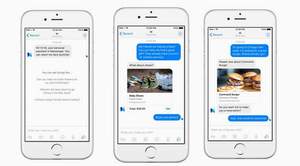












Ý kiến bạn đọc